
Este software manterá seus drivers ativos e funcionando, protegendo-o contra erros comuns de computador e falhas de hardware. Verifique todos os seus drivers agora em 3 etapas fáceis:
- Baixar DriverFix (arquivo de download verificado).
- Clique Inicia escaneamento para encontrar todos os drivers problemáticos.
- Clique Atualizar drivers para obter novas versões e evitar mau funcionamento do sistema.
- DriverFix foi baixado por 0 leitores este mês.
Alguns usuários declararam em fóruns que Explorador do Windows (ou arquivo) trava ao tentar copiar arquivos. Quando o File Explorer trava, um O Windows Explorer parou de funcionar mensagem de erro aparece. Consequentemente, o utilitário gerenciador de arquivos fecha e os usuários não podem copiar seus arquivos.
O que você faria se o Windows Explorer parasse de funcionar durante a cópia de arquivos? Para corrigir esse problema, você pode executar o utilitário System File Scan. Isso deve resolver a possível corrupção do sistema. Se isso não ajudar, tente iniciar o Windows em uma sequência de inicialização limpa. Como alternativa, você pode desinstalar um software de terceiros que causa travamentos, como o EgisTec.
Saiba mais sobre essas etapas em detalhes abaixo.
O Windows Explorer congela ao copiar arquivos
- Execute uma verificação de arquivo do sistema
- Limpar inicialização do Windows
- Desinstale o software EgisTec
- Restaurar o Windows 10 para uma data anterior
1. Execute uma verificação de arquivo do sistema
A corrupção do arquivo do sistema pode ser um fator por trás da mensagem de erro “O Windows Explorer parou de funcionar”. Portanto, pode valer a pena executar uma verificação de arquivos do sistema com o utilitário System File Checker. Siga as orientações abaixo para executar uma varredura SFC.
- Primeiro, pressione a tecla Windows + tecla de atalho S para abrir o utilitário de pesquisa.
- Digite 'cmd' na caixa de pesquisa.
- Clique com o botão direito em Prompt de Comando e selecione Executar como administrador.
- Antes de executar a verificação SFC, digite ‘DISM.exe / Online / Cleanup-image / Restorehealth’ na janela do Prompt; e pressione a tecla Return.
- Em seguida, insira ‘sfc / scannow’ no Prompt de Comando; e pressione Retornar para iniciar a verificação de arquivos do sistema.

- Depois disso, aguarde a conclusão da digitalização SFC. Reinicie o desktop ou laptop se a verificação reparar alguns arquivos.
2. Limpar inicialização do Windows
Explorador de arquivos pode interromper a cópia de arquivos quando houver conflito de software e serviços de terceiros. Portanto, uma inicialização limpa do Windows pode resolver o erro “O Windows Explorer parou de funcionar” ao copiar os arquivos. A inicialização limpa removerá todos os serviços e softwares de inicialização de terceiros. É assim que os usuários podem configurar uma inicialização limpa no Windows.
- Abra Executar com a tecla Windows + R atalho de teclado.
- Digite ‘msconfig’ em Executar e clique OK para abrir o Configuração do sistema Utilitário.

- Selecione a guia Geral, se não estiver selecionada, e clique no Rádio de inicialização seletiva botão.
- Em seguida, os usuários precisarão desmarcar o Use a configuração de inicialização original e Carregar itens de inicialização caixas de seleção.
- Selecione a guia Serviços.
- Selecione os Ocultar todos os serviços Microsoft caixa de seleção e, em seguida, pressione o Desativar tudo botão

- Clique no Aplicar opção.
- Aperte OK para sair do utilitário de configuração do sistema.
- Uma caixa de diálogo será aberta, solicitando que os usuários reiniciem o Windows. aperte o Reiniciar botão lá.
3. Desinstale o software EgisTec
Os usuários confirmaram que o Windows Explorer parou de funcionar com o software EgisTec instalado. Esses usuários corrigiram o problema desinstalando programas EgisTec, como MyWinLocker.
Portanto, verifique se você tem o software EgisTech instalado, que vem pré-instalado com alguns laptops Acer. Os usuários podem desinstalar o MyWinLocker e outros softwares, da seguinte maneira.
- Abra o acessório Executar.
- Insira ‘appwiz.cpl’ em Executar e selecione o OK opção.
- Em seguida, digite ‘MyWinLocker’ na caixa de pesquisa no canto superior direito do miniaplicativo Programas e Recursos do Painel de Controle.
- Selecione MyWinLocker e clique em Desinstalar.
- Clique sim para fornecer mais confirmação.
- Reinicie o Windows após remover o software. Em seguida, tente copiar os arquivos no Explorer.
4. Restaurar o Windows 10 para uma data anterior
O utilitário de restauração do sistema pode corrigir Explorador de arquivos se ele parou de copiar arquivos por menos de um mês. Os usuários podem utilizar a Restauração do sistema para reverter o Windows para um momento em que ele copiava os arquivos corretamente.
Restauração do sistema irá desinstalar todos os programas instalados recentemente, que não sejam anteriores ao ponto de restauração selecionado, que podem ser responsáveis pela mensagem de erro. É assim que os usuários podem reverter o Windows.
- Primeiro, abra a janela Executar mostrada diretamente abaixo.

- Para abrir a Restauração do Sistema, digite ‘rstrui’ na caixa de texto Executar. Em seguida, pressione o OK botão.
- Clique Próximo para prosseguir para uma lista de pontos de restauração.
- Selecione Mostrar mais pontos de restauração para obter uma lista completa de pontos de restauração.
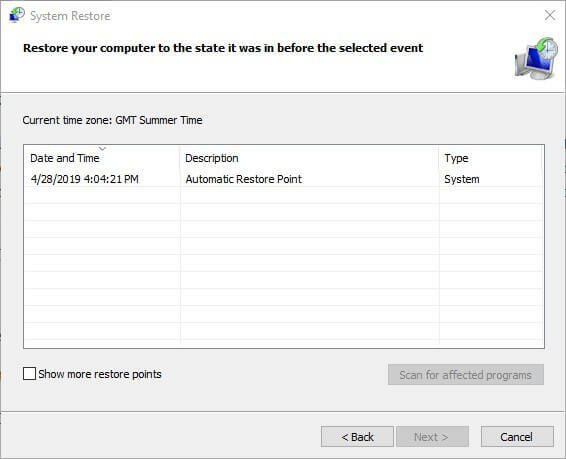
- Em seguida, escolha um ponto de restauração que restaurará o Windows para uma data em que a mensagem de erro “Windows Explorer parou de funcionar” não apareceu. Em caso de dúvida, basta selecionar o ponto de restauração mais antigo.
- Para verificar qual software foi removido, pressione o botão Verificar programas afetados botão.

- Clique Próximo > Terminar para confirmar o ponto de restauração selecionado. janelas
- Selecione os sim opção na caixa de diálogo que se abre.
Essas são algumas das resoluções que podem corrigir o erro de cópia de arquivo “O Windows Explorer parou de funcionar”. Além dessas correções, redefinindo o Windows também pode resolver o problema.
ARTIGOS RELACIONADOS PARA VERIFICAR:
- CORREÇÃO: o File Explorer trava no Windows 7, 8, 8.1
- Correção: o File Explorer trava no Windows 10


